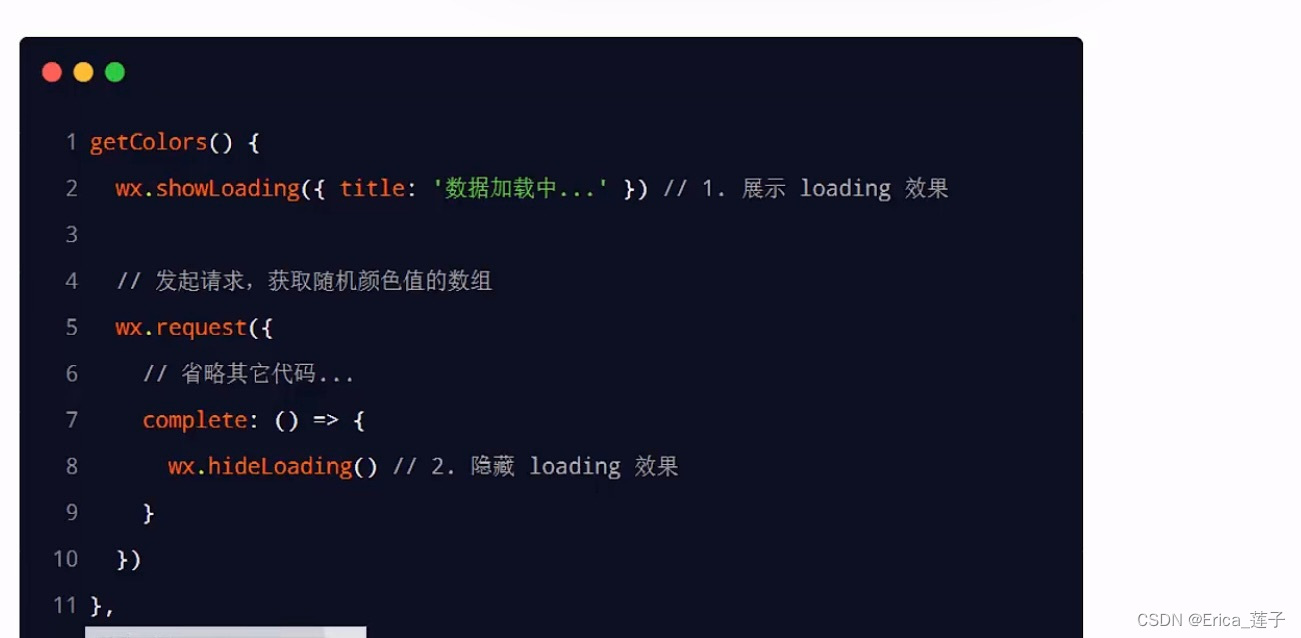- 1嵌入式软件开发与互联网软件开发模式差异_嵌入式代码分支和互联网开代码发分支区别
- 2【laravel+redis】分布式锁的实现_laravel 原子锁原理
- 3adb 安装apk到指定设备_performing streamed install
- 4k8s: NodeAffinity之优先调度策略和必须条件满足的调度策略
- 5submodule切换分支_Git Submodule使用完整教程
- 6不必写一行代码,利用ivx低代码产品开发web平台_低代码开发web
- 7Web安全漏洞——文件上传(fileupload)_方法[upload]中包含可用于处理上传文件的参数,攻击者可能通过向服务器环境引入恶
- 8长网址变短网址_长网址转短网址url
- 9【51单片机STC89C52】舵机控制综合篇_stc89c52超声波测距
- 10【数据结构】线性表(四)双向链表的各种操作(插入、删除、查找、修改、遍历打印)_线性表的插入和删除
微信原生小程序开发_微信小程序原生方法写在哪里
赞
踩
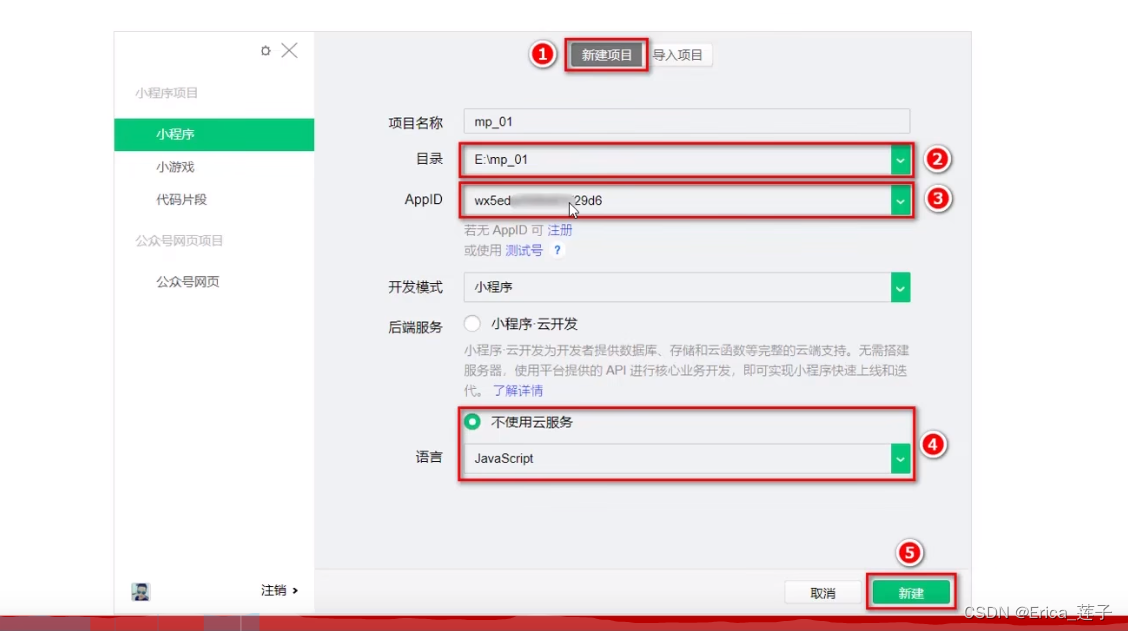
新建项目
项目文件
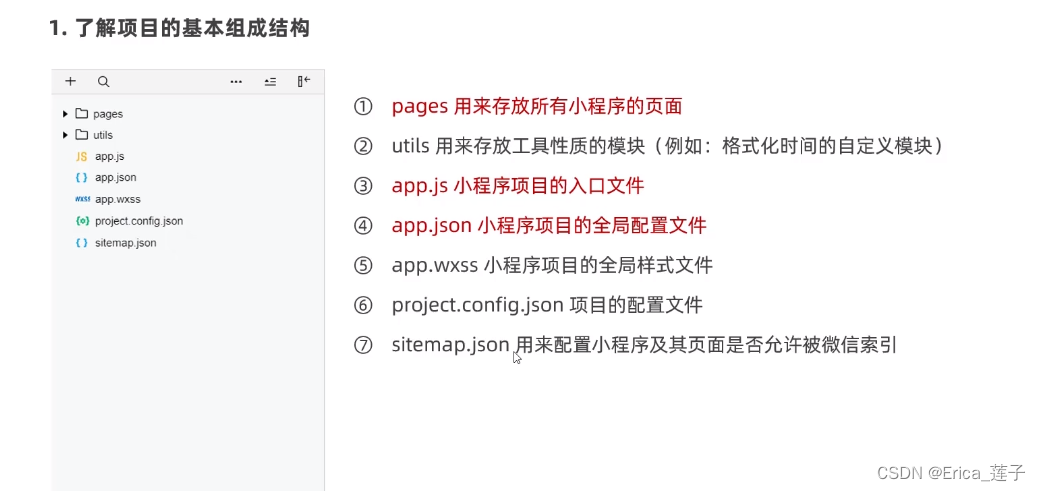
页面放在pages,建一个目录,包含wxss,wxml,json,js
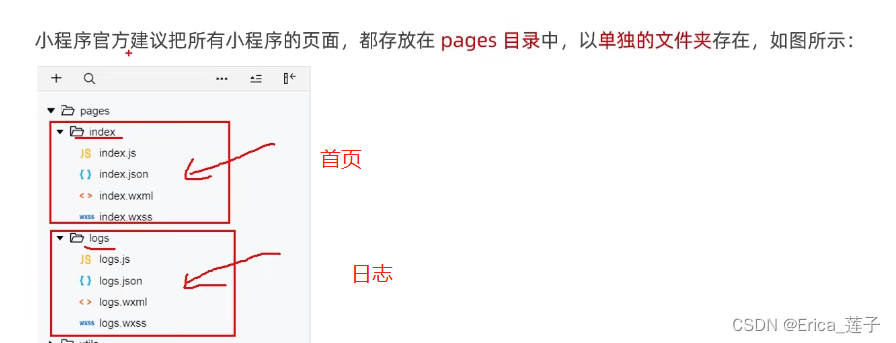
project.config.json :个性化配置,界面颜色、编译配置
app.json:全局配置,顶部(window)。底部 tab ,有页面路径。有时候页面的配置会把顶部的配置覆盖。
- {
- "pages": [
- "pages/index/index",
- "pages/logs/index"
- ],
- "window": {
- "navigationBarTitleText": "Demo"
- },
- "tabBar": {
- "list": [{
- "pagePath": "pages/index/index",
- "text": "首页"
- }, {
- "pagePath": "pages/logs/index",
- "text": "日志"
- }]
- },
- "networkTimeout": {
- "request": 10000,
- "downloadFile": 10000
- },
- "debug": true
- }

这是视图层
- <!-- This is our View -->
- <view> Hello {{name}}! </view>
- <button bindtap="changeName"> Click me! </button>
这是逻辑层
var nameData = {
name:'小红'
}
注册一个页面
Page({
data:nameData //通过框架把数据和页面进行双向绑定
funciton(e){
this.setData({
name:"小蓝"
})
}
})
点击视图层,触发事件,逻辑层就会处理事件,执行响应,从而改变视图层
一般来说,pages/index页面,会调用wx.getUserProfile()方法,展示一个想要获取用户信息的弹窗。
JSON的Key必须包裹在一个双引号中,在实践中,编写 JSON 的时候,忘了给 Key 值加双引号或者是把双引号写成单引号是常见错误。
不同设备有不同的宽度和设备像素比。只要用到rpx。底层就会换算。自然做好了兼容

动态绑定样式
声明事件时,元素应该要有bindTap属性,后面跟着事件名字。
<button bindtap="clickMe">点击我</button>然后 clickMe:function(){this.setData({msg:'你好'}}
- Page({
- clickMe: function() {
- this.setData({ msg: "Hello World" })
- }
- })
<view data-alpha-beta="1" data-alphaBeta="2" bindtap="bindViewTap"> DataSet Test </view>- Page({
- bindViewTap:function(event){
- event.currentTarget.dataset.alphaBeta === 1 // - 会转为驼峰写法
- event.currentTarget.dataset.alphabeta === 2 // 大写会转为小写
- }
- })
返回元素的信息,距离上面的位置等,需要用到wx.createSelector()方法,返回一个实例
- const query = wx.createSelectorQuery()
- query.select('#the-id').boundingClientRect()
- query.selectViewport().scrollOffset()
- query.exec(function(res){
- res[0].top // #the-id节点的上边界坐标
- res[1].scrollTop // 显示区域的竖直滚动位置
- })
下拉刷新,请求数据

下拉刷新,设置背景颜色
app.json{
window:{
backgroundColor:,
backgroundTextStyle:light/dark
}
}
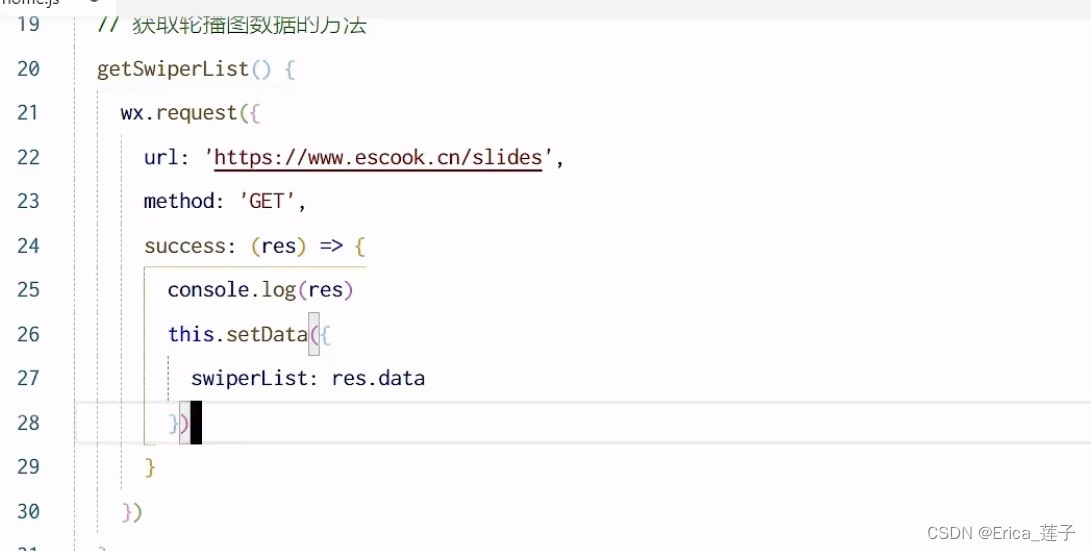
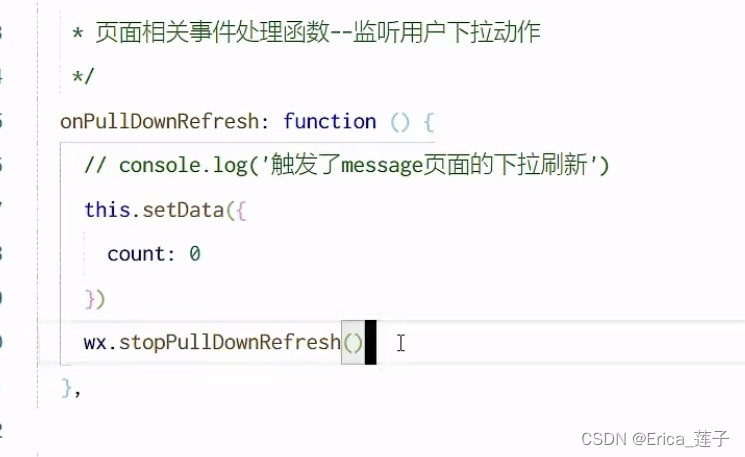
开启下拉刷新,
json文件中,要设置true。然后js文件中监听下拉刷新。
记得要关闭下拉刷新
解构data,重新命名为res,接着,用扩展运算符,将旧值和新值,两个对象合并起来,变成新的对象
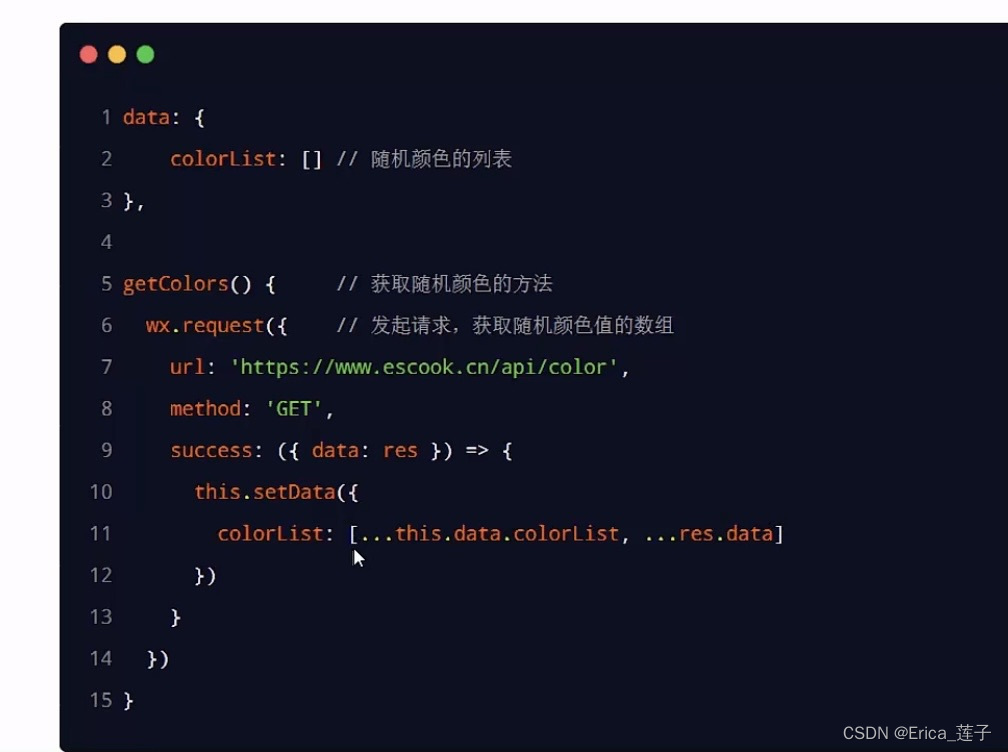
动态变量,用{{变量}}
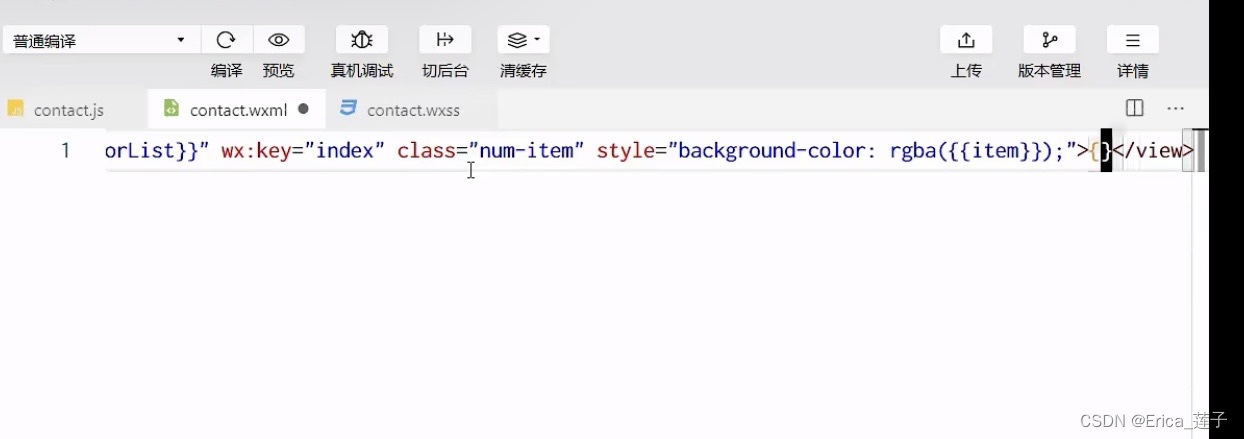
wx:for
wx:key 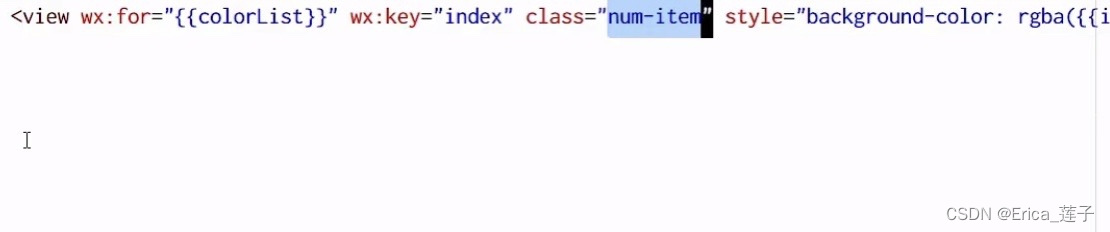
onReachBottom() {
}
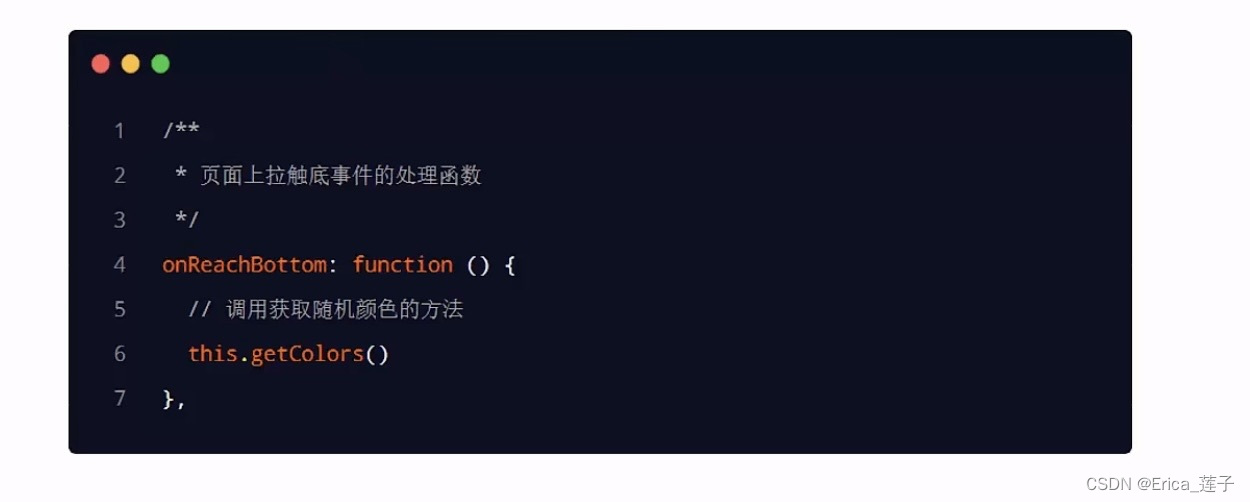
请求前:wx.showLoading()
数据回来后complete:wx.hideLoading()